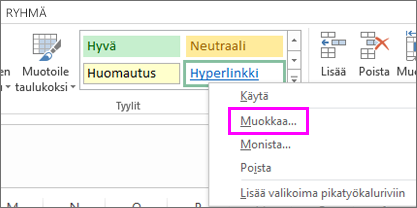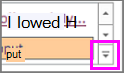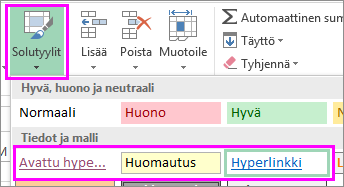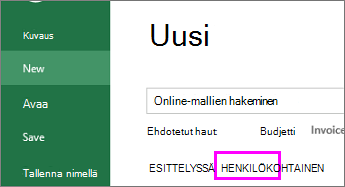Voit muuttaa työkirjan hyperlinkin oletustekstityylejä muotoilemalla Hyperlinkki - tai Seurattu hyperlinkki - solutyylejä. Tee näin:
-
Napsauta hyperlinkin sisältävää solua. Napsauta Aloitus-välilehdenHyperlinkki-tyyliä hiiren kakkospainikkeella ja valitse Muokkaa.
Vihjeitä:
-
Jos hyperlinkkityyli ei ole näkyvissä, laajenna tyylivalikoima napsauttamalla nuolta.
-
-
-
Valitse Tyyli-ruudussaMuotoile.
-
Valitse Fontti, valitse muotoiluasetukset ja valitse OK.
-
Sulje Tyyli-ruutu valitsemalla OK.
Voit myös muuttaa napsautettujen hyperlinkkien ulkoasua noudattamalla yllä olevia seuratun hyperlinkin tyylin ohjeita.
Huomautus: Hyperlinkki- tai Seurattu hyperlinkki -tyyleihin tehdyt muutokset otetaan käyttöön kaikissa nykyisen työkirjan hyperlinkkeissä. Yksittäisten hyperlinkkien ulkoasua ei voi muuttaa.
Hyperlinkin solutyylien tallentaminen tulevia työkirjoja varten
Jos haluat käyttää hyperlinkkityylejä uudelleen uusissa työkirjoissa, luo malli, jossa on haluamasi hyperlinkkityylit.
-
Luo uusi työkirja valitsemalla Tiedosto > Uusi > Tyhjä työkirja.
-
Napsauta solua hiiren kakkospainikkeella ja valitse Hyperlinkki.
Pikanäppäin: Paina näppäinyhdistelmää Ctrl + K.
-
Kirjoita näytettävä hyperlinkin teksti Näytettävä teksti -ruutuun.
-
Kirjoita linkkiosoite Osoite-ruutuun .
-
Napsauta hyperlinkin sisältävää solua ja valitse Aloitus-välilehdessä Solutyylit.
-
Sen mukaan, mitä tyyliä haluat muuttaa, napsauta hiiren kakkospainikkeella Seurattu hyperlinkki tai Hyperlinkki ja valitse Muokkaa.
-
Valitse Tyyli-ruudussaMuotoile ja määritä Fontti-välilehdessä hyperlinkin fonttityyliasetukset.
-
Napsauta solua, jossa on hyperlinkin teksti, ja paina Delete-näppäintä.
-
Valitse Tiedosto > Tallenna nimellä ja siirry tietokoneen Omat mallit -kansioon.
Huomautus: Omat mallit -kansio sijaitsee yleensä kohdassa C:\Users\Public\PublicDocuments. Jos et näe sitä, lisää uusi kansio nimeltä Omat mallit.
-
Kirjoita Mallin nimi Tiedostonimi-ruutuun .
-
Valitse Tallennusmuoto-kohdassaExcel-malli ja valitse Tallenna.
-
Kun seuraavan kerran luot työkirjan, valitse Tiedosto > Uusi > Henkilökohtainen ja avaa malli.
Lisätietoja hyperlinkkien käyttämisestä on artikkelissa Hyperlinkkien käyttäminen Excelissä.